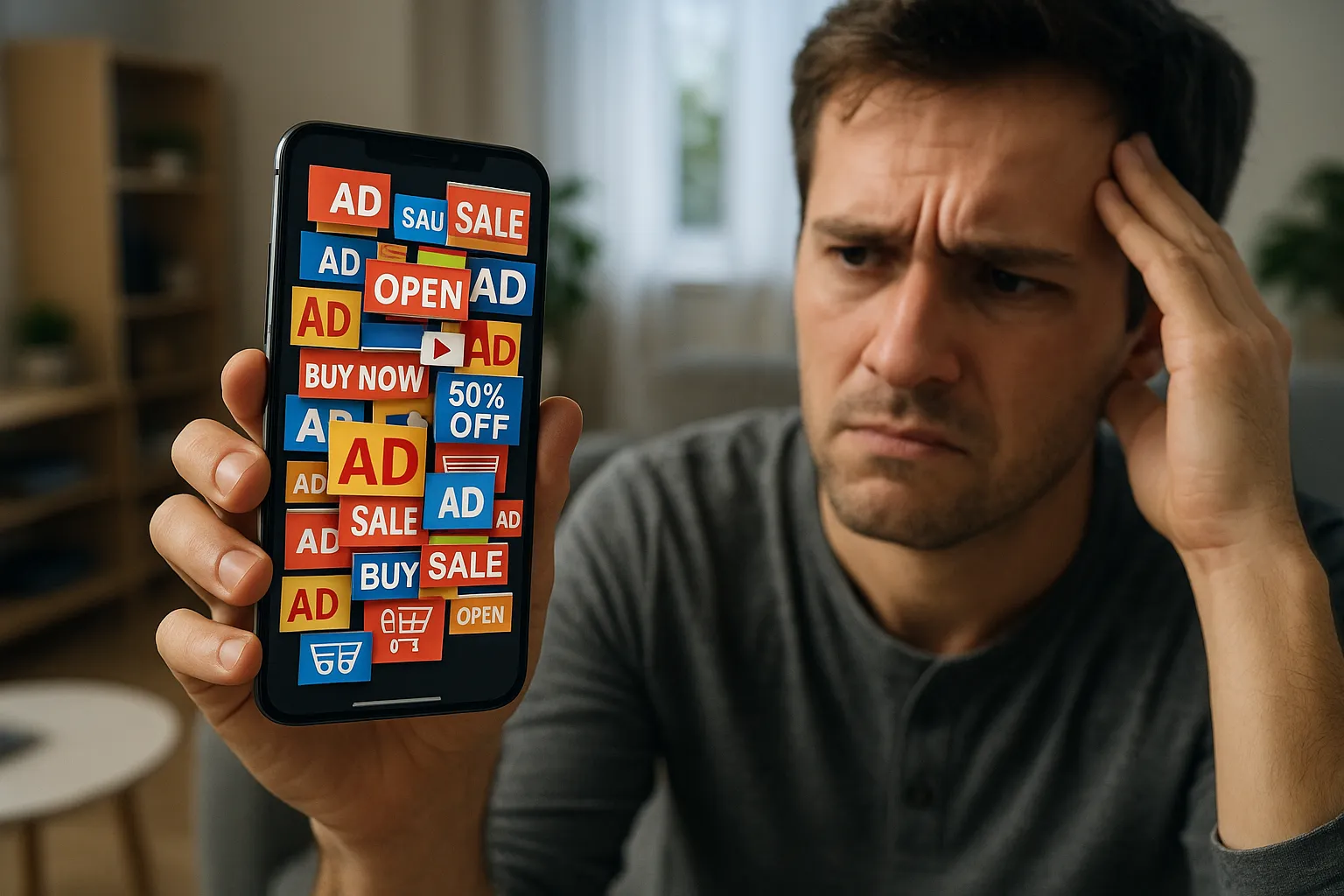Mai ții minte când descopereai câte o melodie care îți plăcea și erai nevoit s-o „vânezi” la radio? Asta în speranța că vei fi pe fază să dai Rec pe casetofon, s-o poți asculta mai târziu de câte ori aveai chef.
Sau de perioada în care reușeai să reții doar câteva versuri dintr-un cântec, ca mai apoi, cu semnul + între cuvinte sau între ghilimele, să cauți pe Google ce-ai înțeles din piesă? Pe vremea aceea, motorul de căutare mai tare te încurca, decât să te ajute.
Eu fac parte din generația aia și parcă mă gândesc cu invidie că azi e mult prea simplu să afli cum se numește sau cine cântă versurile care ți-au rămas în cap. Mi-aduc aminte și-acum c-am căutat un an și ceva (!) să aflu cine cânta One in a million.
Azi, scenariul de mai sus pare unul SF. Cu telefonul mereu la îndemână, e suficient să dai două clickuri să ajungi la melodia de care erai curios cum se cheamă. Unul să intri în Shazam și încă unul să ceri aplicației să-ți găsească piesa.
Dar știai că poți folosi Shazam-ul fără să-l ai instalat în telefon?
Bine, informațiile de mai jos sunt valabile doar în cazul în care folosești un iPhone, așa că sper că nu te vor dezamăgi. Totuși, am o soluție pentru tine și în cazul în care ai un Samsung, Xiaomi sau orice alt telefon cu Android. Ți-am lăsat-o la finalul acestui articol.

Apple a cumpărat Shazam în 2018, iar asta a făcut posibilă „încorporarea” platformei direct în iOS. Așa că nu mai e nevoie să ai descărcată aplicația în telefon, pentru că te poți bucura de funcția ei principală* urmând pașii de mai jos. Singura condiție este să folosești versiunea iOS 14.2 sau una mai nouă de atât.
Iată, așadar, ce ai de făcut, dacă vrei să folosești Shazam pe iPhone, fără să downloadezi aplicația în telefon.
- intră la Settings
- accesează Face ID & Passcode / Touch ID
- dă scroll până ajungi la Allow access when locked și asigură-te că funcția Control Center e activată
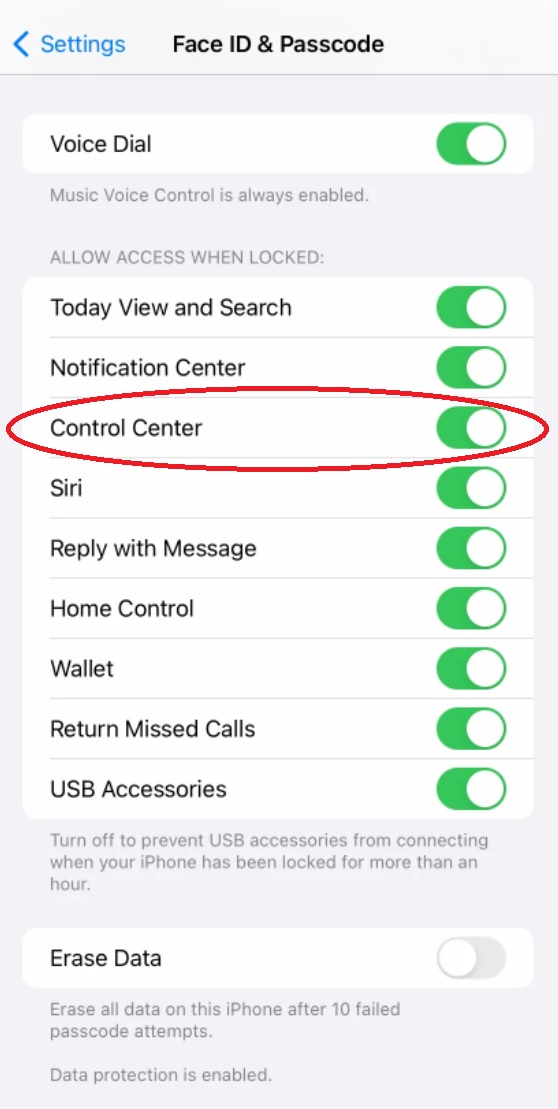
Apoi, adaugă Shazam în panoul de control al telefonului:
- intră din nou la Settings și accesează Control Center
- dă scroll până ajungi la More Controls și dă click pe iconița din dreptul Music Recognition, care o va muta în zona verde, cu semnul +
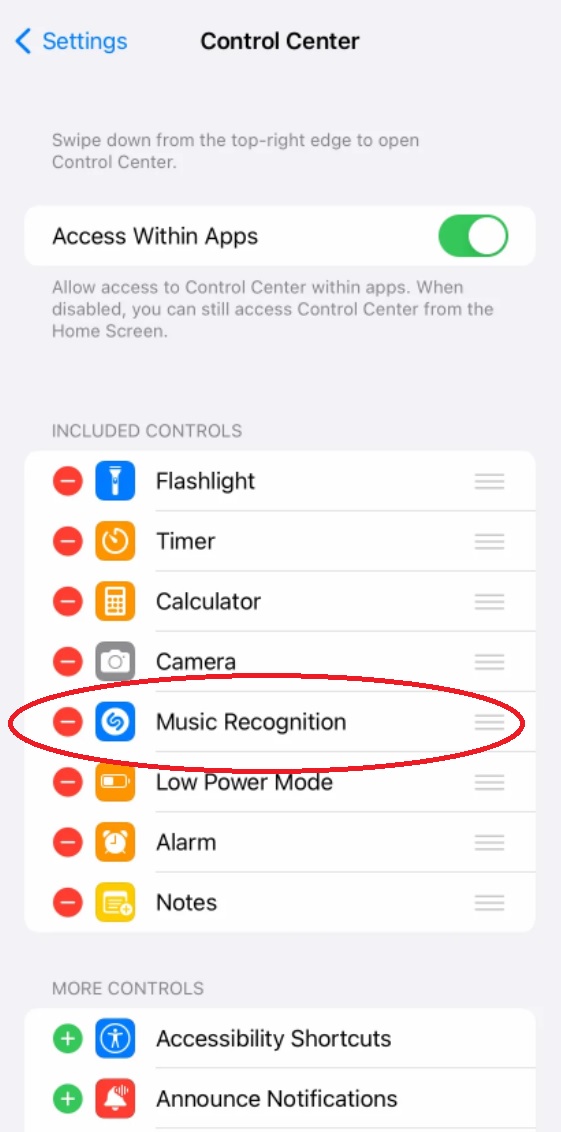
- mută butonul care se va activa în panoul de control al telefonului oriunde dorești, să-ți fie simplu să-l găsești ori de câte ori vrei să afli cum se numește sau cine cântă melodia pe care o auzi.
Vei putea folosi Shazam-ul de pe iPhone fără să fie nevoie să deblochezi telefonul. E suficient să glisezi cu degetul de sus în jos, dacă folosești deblocarea prin Face ID, sau de jos în sus, dacă ai activat Touch ID-ul.
Apasă pe butonul Shazam, care va activa funcția de ascultare. În câteva secunde vei primi, sub formă de notificare, artistul și titlul melodiei pe care aplicația a identificat-o.
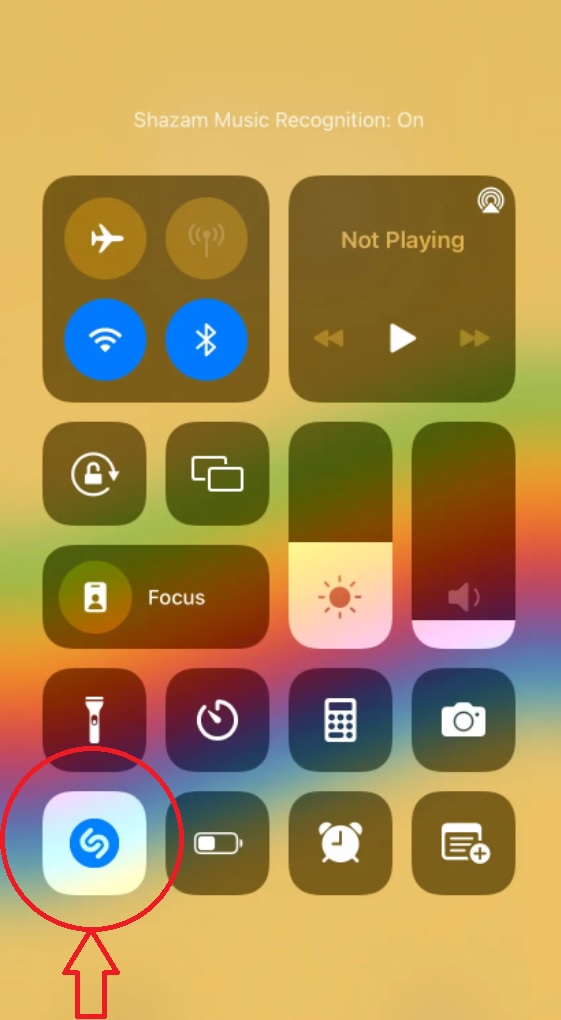
Și asta e tot!
Îți promiteam mai sus că-ți spun și cum faci să cauți o piesă pe Shazam, fără să ai aplicația descărcată în telefonul tău Android. E simplu!
Activează asistentul Google (prin comanda Hey, Google sau OK, Google) și întreabă-l direct (What song is this?). Cel mai probabil, vei primi răspunsul corect.
*îți spuneam că te vei bucura doar de funcția principală a Shazam-ului, în cazul în care vei decide să folosești aplicația fără a o downloada în telefon. Asta pentru că platforma, în forma ei completă, mai vine cu câteva atuuri. De exemplu, dacă descarci aplicația în memoria dispozitivului, Shazam-ul îți va păstra și un istoric al melodiilor căutate. Așa că poți reveni la ele ori de câte ori dorești.
Dacă informațiile din acest material ți-au fost de folos, m-aș bucura să lași mai jos o inimioară. Din când în când, verific numărul aprecierilor primite pentru materialele pe care le scriu, iar asta îmi dă energie și inspirație să fac în continuare ce-mi place. Adică să scriu.
Fadia 🙂